Schritt 1: Orientieren Sie sich
Sind Sie bereit einzutauchen und Project Web App zu verwenden? Lassen Sie uns zunächst einen Blick darauf werfen, was Sie sehen, wenn Sie sich anmelden, damit Sie wissen, welche Bereiche was tun.
Das Project Web App-Fenster besteht aus drei Hauptbereichen: der Schnellstartleiste , dem Menüband und dem Hauptanzeigebereich .

Schnellstart
Der Schnellstart listet die wichtigsten Ansichten und Seiten auf, auf die Sie zugreifen können. Sie können auf diese Links klicken, um zu verschiedenen Bereichen von Project Web App zu wechseln.
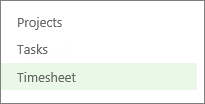
Einige Seiten in Project Web App enthalten keinen Schnellstart. Wenn Sie beispielsweise ein Formular ausfüllen, müssen Sie das Formular ausfüllen und speichern oder es abbrechen, um den Schnellstart anzuzeigen.
Schleife
Das Menüband ist die Symbolleiste, mit der Sie Aktionen für das ausführen, was sich derzeit im Hauptanzeigebereich befindet.
Das Menüband kann mehrere Registerkarten enthalten, z. B. Durchsuchen , um zwischen verschiedenen Aktionsgruppen zu wechseln.

Jede Registerkarte enthält Gruppen verwandter Schaltflächen wie Senden , mit denen Sie mit dem Seiteninhalt arbeiten können.
Hauptanzeigebereich
Der Hauptanzeigebereich enthält Informationen zu Ihren Projekten und Aufgaben. Dies ist der Hauptfokus jeder Seite, und hier werden Sie Daten eingeben und überprüfen.
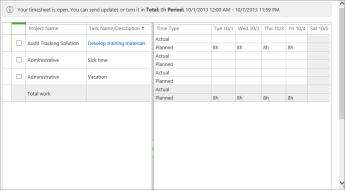
Dieser Screenshot zeigt einen Stundenzettel im Hauptanzeigebereich. Auch andere Seiten wie das Projektcenter oder die Aufgabenansicht werden hier angezeigt.
Das ist es!
Sie kennen die Grundlagen zur Navigation in Project Web App.
Möchten Sie nur eine Liste der Projekte sehen?
NÄCHSTER SCHRITT...
Informieren Sie sich als Nächstes über Schritt 2: Reichen Sie einen Stundenzettel ein .





No comments:
Post a Comment